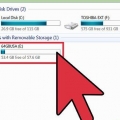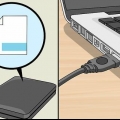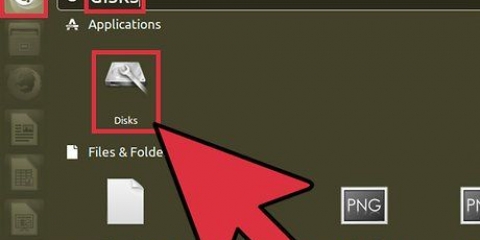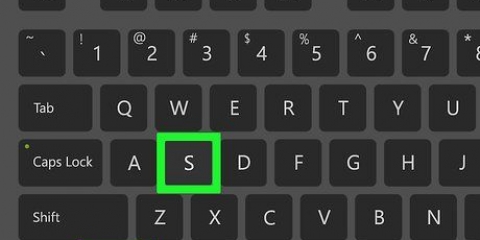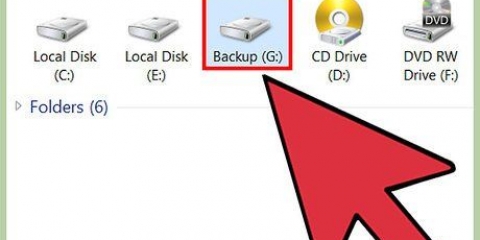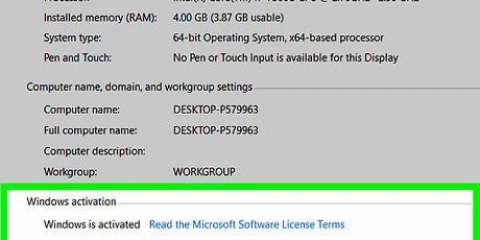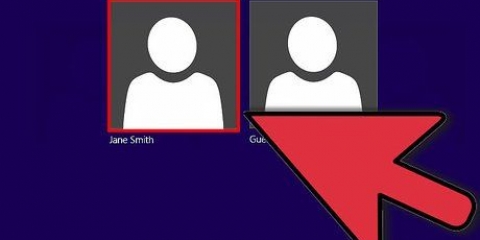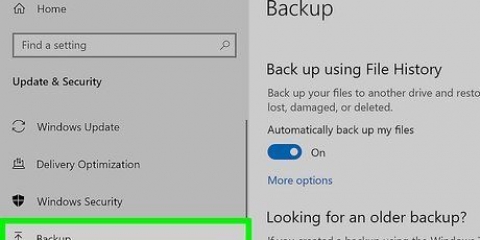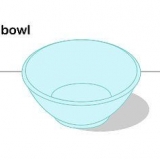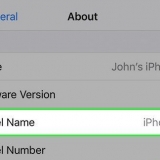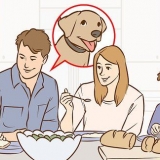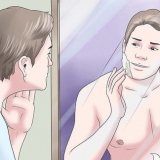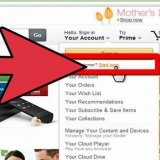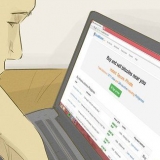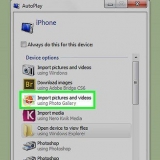Hinweis: Dieser Artikel führt Sie durch die Schritte zum Formatieren und Installieren von Windows 8, aber Sie können diese Methode für jede Version von Windows oder Linux verwenden. Die meisten Versionen von Windows und Linux verfügen über ähnliche Installationsprogramme, die Sie durch den Prozess führen. Wenn Sie nur über eine ISO-Datei für Ihr Betriebssystem verfügen, finden Sie unter Anleitung eine Anleitung zum Brennen auf eine DVD, damit Sie davon booten können.






















Drücken Sie P zu "PRNG"-Menü öffnen. Dies steht für Pseudo Random Number Generator, dies ist der Algorithmus zum Löschen des Laufwerks. Es stehen zwei verschiedene Algorithmen zur Auswahl. Drücken Sie m zur Speisekarte "METHODEN" öffnen. So oft löscht DBAN den Sender. Mehrfach (englisch: pass) bedeutet, dass das Löschen gründlicher erfolgt, die Zeit jedoch erheblich verlängert wird. Wenn Sie nur das Laufwerk löschen, um ein Betriebssystem neu zu installieren, können Sie eine der weniger sicheren Methoden wählen. Wenn Sie sensible Daten löschen möchten, bevor Sie dem Laufwerk ein zweites Leben geben, wählen Sie eine der sichereren Methoden. Drücken Sie R zur Zahl "RUNDEN" aufgeben. So oft wird der Löschvorgang ausgeführt. Mehr Runden bedeuten eine gründlichere und sicherere Räumung.

Wenn Sie Windows 8 oder ein anderes Betriebssystem installieren möchten, lesen Sie die Anweisungen für Anweisungen. Dadurch wird das Laufwerk formatiert und das Betriebssystem installiert. Wenn Sie das Betriebssystem gelöscht haben, müssen Sie ein neues Betriebssystem installieren, bevor Sie diese Festplatte wieder verwenden können. Wenn Sie das Laufwerk als Speicher für ein anderes Betriebssystem verwenden möchten, finden Sie Anweisungen zum Formatieren des Laufwerks für die Speicherung. Wenn Sie den Computer wiederverwenden möchten, finden Sie Anweisungen in der Anleitung. Wenn Sie den Computer verkaufen möchten, finden Sie Anweisungen in der Anleitung.
Windows 8 formatieren
Während Sie in Windows 8 jedes an Ihren Computer angeschlossene Laufwerk formatieren können, können Sie die Laufwerkspartition, die Windows 8 enthält, nicht formatieren. Dazu müssen Sie ein neues Betriebssystem installieren, damit das Laufwerk formatiert wird, oder ein Programm wie DBAN verwenden, um das Laufwerk zu löschen.
Schritte
Methode 1 von 2: Formatieren einer Festplatte zur Installation von Windows 8

1. Sichern Sie wichtige Daten. Wenn Sie Ihre Festplatte formatieren, wird alles darauf gelöscht, also stellen Sie sicher, dass alle wichtigen Dateien an einem sicheren Ort gespeichert sind. Anweisungen finden Sie in der Anleitung.

2. Legen Sie Ihre Windows 8-DVD ein. Der einfachste Weg, Ihre Festplatte zu formatieren, besteht darin, Ihr Betriebssystem neu zu installieren und gleichzeitig die Festplatte zu formatieren. Sie benötigen dazu eine Windows 8 Installations-DVD.

3. Starte deinen Computer neu.

4. Öffnen Sie das BIOS-Menü Ihres Computers, bevor Windows hochfährt. Der Schlüssel zum Aufrufen des BIOS-Menüs ist normalerweise F2, F10, F11 oder del. Ihr Computer zeigt den richtigen Schlüssel an, bevor Windows geladen wird.
Wenn Ihr Computer zu schnell hochfährt, um das BIOS aufzurufen, lesen Sie die Anweisungen zum Booten über das Advanced Startup-Menü.

5. Öffnen Sie das BOOT-Menü in Ihrem BIOS. Ermöglicht Ihnen, die Reihenfolge der Geräte zu ändern, die Ihr Computer versucht zu starten.

6. Legen Sie das DVD-Laufwerk als primäres Laufwerk fest. Dadurch wird sichergestellt, dass Ihr Computer zuerst versucht, von der DVD zu booten, sodass Sie die Installation von Windows 8 starten können.

7. Speichern Sie Ihre Änderungen, verlassen Sie das BIOS. Ihr Computer wird neu gestartet.

8. Drücken Sie eine beliebige Taste, wenn Sie aufgefordert werden, die Installation von Windows 8 zu starten. Es kann einige Minuten dauern, bis das Setup-Programm geladen ist.

9. klicke auf "Jetzt installieren". Dies startet den Installationsvorgang.

10. Geben Sie Ihren Windows 8-Produktschlüssel ein. Dies ist ein 25-stelliger Code, der für Ihre Windows-Kopie einzigartig ist. Sie benötigen diesen Code, um mit der Installation fortzufahren.
Sie finden diesen Schlüssel normalerweise auf der Verpackung Ihrer Installations-CD, auf Ihrem Computer oder in der Bestätigungs-E-Mail Ihres Online-Kaufs.

11. klicke auf "Geändert" Wenn Sie gefragt werden, welche Art von Installation Sie durchführen möchten. Ermöglicht das Formatieren des Laufwerks vor der Neuinstallation von Windows 8.
Im Allgemeinen wird empfohlen, dass Sie niemals "Aktualisierung"-Installation wählt. Dadurch werden zwar Ihre Daten und installierten Programme gespeichert, es kommt jedoch häufig zu Fehlern und Softwarekonflikten.

12. klicke auf "Stationsoptionen (erweitert)". Dies ist nicht vorhanden, wenn Sie Windows 8 haben.1 installieren.

13. Wählen Sie die Partition aus, die Sie für Windows 8 formatieren möchten. Wenn Sie Windows 8 neu installieren, wählen Sie das Laufwerk aus, auf dem Windows 8 derzeit installiert ist.

14. klicke auf "Format". Formatiert das Laufwerk als NTFS-Dateisystem, das vom Windows-Betriebssystem verwendet wird.

fünfzehn. klicke auf .Nächste um mit der Deinstallation von Windows 8 fortzufahren. Anweisungen zur Installation von Windows 8 finden Sie in der Anleitung.
Methode 2 von 2: Löschen und Formatieren des Laufwerks

1. DBAN herunterladen. DBAN (Darik`s Boot and Nuke) ist ein kostenloser Festplattenlöscher, mit dem Sie das gesamte Laufwerk mit Windows 8 löschen können. Die Festplatte ist leer und muss dann von einem anderen Betriebssystem als Speichermedium initialisiert oder ein Betriebssystem darauf installiert werden.
- wusste das alles auf dem Laufwerk, also stellen Sie sicher, dass Sie alles gesichert haben, was Sie behalten möchten. Auch die nachträgliche Verwendung von Datenrettungssoftware auf dem Laufwerk, um etwas wiederherstellen zu können, macht keinen Sinn mehr.
- Wenn Windows 8 Ihr einziges Betriebssystem ist, können Sie den Computer erst verwenden, wenn Sie ein neues Betriebssystem oder Windows 8 installieren.
- Verwenden Sie diese Methode nicht mit einem Solid State Drive (SSD). Beim Formatieren einer SSD ist es am besten, das Betriebssystem einfach neu zu installieren. Verwenden Sie keine herkömmlichen Methoden zum Löschen von Daten, wenn Sie versuchen, eine SSD vollständig zu formatieren. Dies kann die Lebensdauer erheblich verkürzen und möglicherweise nicht alle Daten löschen.

2. Brennen Sie das DBAN-Image auf eine leere DVD. Sie laden DBAN im ISO-Format herunter, dies ist eine Disk-Image-Datei. Ermöglicht das Brennen auf eine Disc, damit Sie einen Computer damit starten können. Sie können dafür ein kostenloses Tool wie ImgBurn verwenden. Weitere Anweisungen finden Sie in der Anleitung.

3. Starte deinen Computer neu. Sie müssen die Bootreihenfolge im BIOS ändern.

4. Drücken Sie die BIOS-Taste zum Laden von Windows. Das ist normalerweise F2, F10, F11 oder del. Ihr Computer zeigt den richtigen Schlüssel an, bevor Windows geladen wird.
Wenn Ihr Computer zu schnell lädt, um das BIOS aufzurufen, lesen Sie die Anweisungen zum Starten des erweiterten Startmenüs.

5. Öffnen Sie das Boot-Menü in Ihrem BIOS. Ermöglicht Ihnen, die Reihenfolge zu ändern, in der der Computer versucht, von Geräten zu booten.

6. Legen Sie Ihre DVD als primäres Laufwerk fest. Dadurch versucht Ihr Computer, zuerst von der DVD zu laden, damit DBAN geladen werden kann.

7. Speichern Sie Ihre Änderungen und verlassen Sie das BIOS erneut. Ihr Computer wird neu gestartet und DBAN wird gestartet.

8. Drücken Sie .↵ Enter DBAN starten. DBAN braucht einige Zeit zum Laden.

9. Verwenden Sie die Pfeiltasten und drücken Sie .Platzum den zu löschenden Sender auszuwählen. Wenn Sie mehrere Stationen haben, seien Sie dabei absolut Stellen Sie sicher, dass Sie den richtigen Sender ausgewählt haben. Sie können dies an der Größe der Station überprüfen.

10. Kontrollieren Sie Ihre Löscheinstellungen. Es gibt mehrere Einstellungen, die Sie vornehmen können, aber die meisten Benutzer können die Standardeinstellungen beibehalten.

11. Drücken Sie .F10um den Sender zu löschen. DBAN verwendet die gewählten Methoden, um alle Sektoren auf Ihrer Station zu überschreiben. Sie können die verbleibende Zeit in der oberen rechten Ecke sehen.

12. Verwenden Sie Ihre leere Festplatte wieder oder werfen Sie sie weg. Nachdem die Festplatte gelöscht wurde, können Sie damit tun, was Sie beabsichtigt haben.
"Windows 8 formatieren"
Оцените, пожалуйста статью